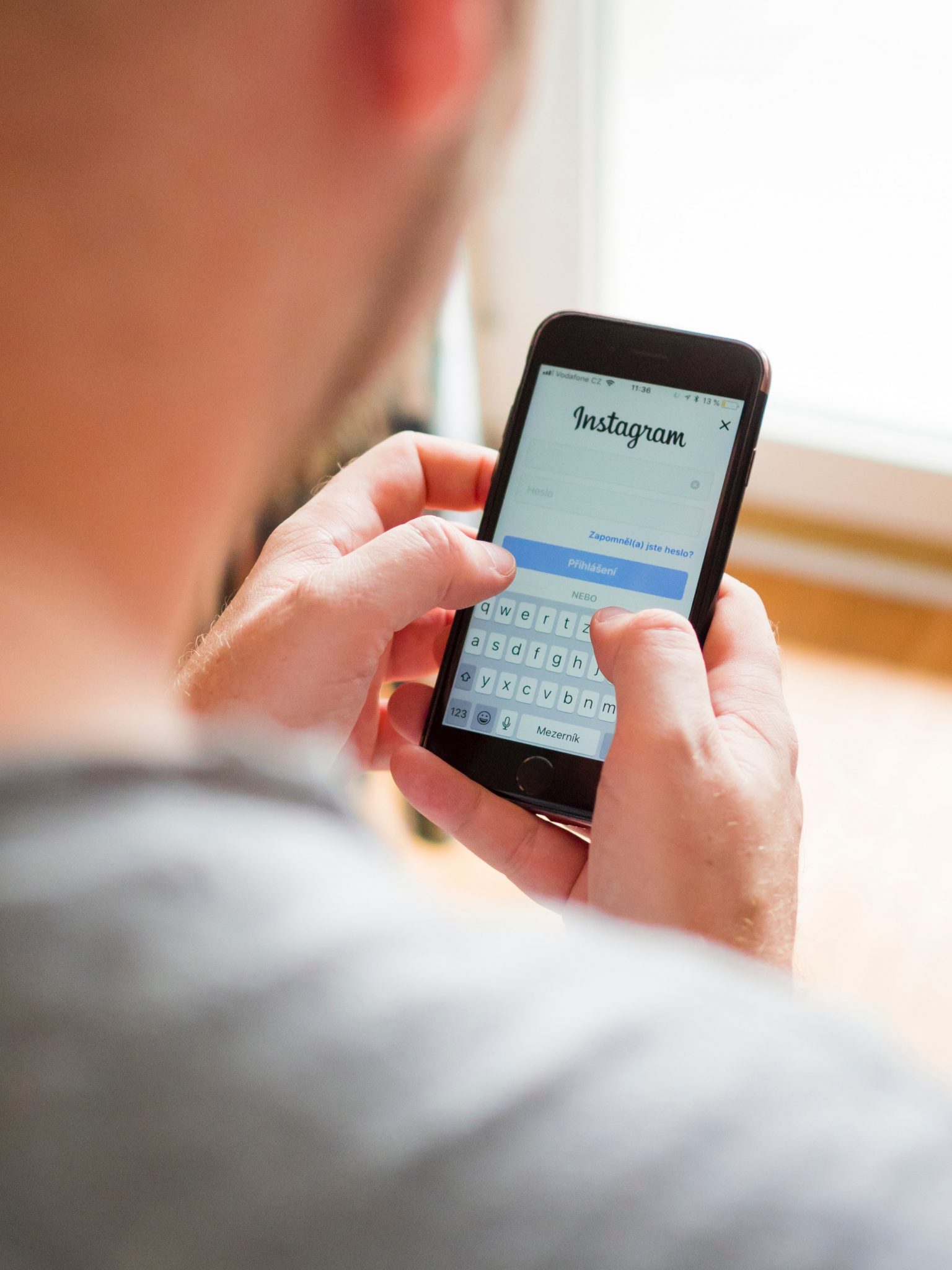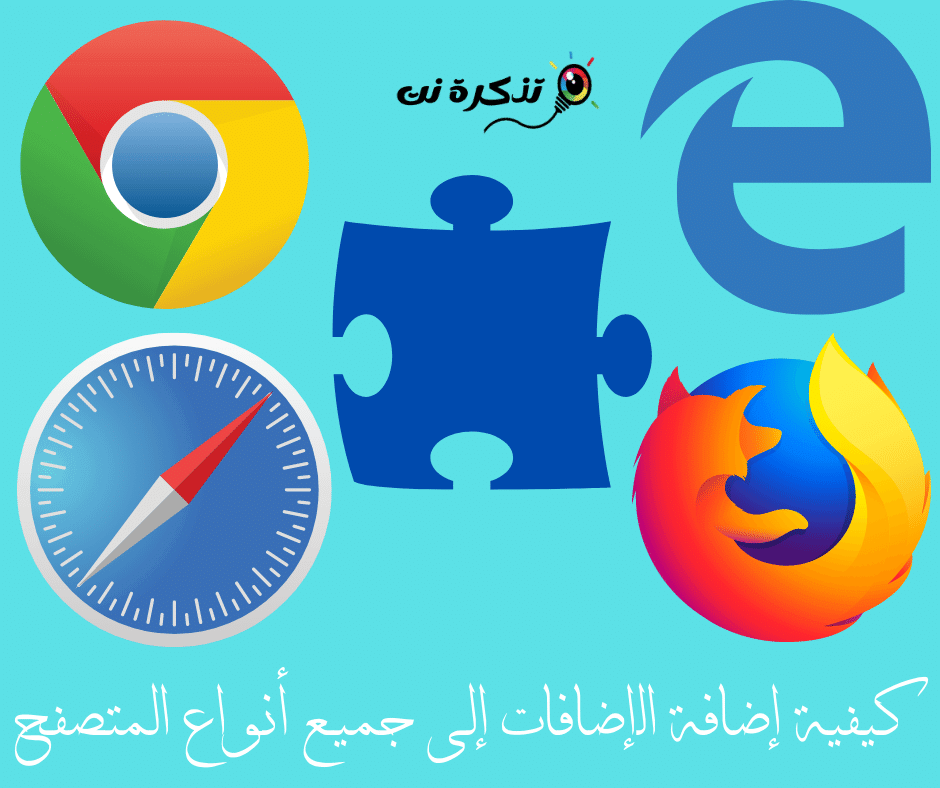Mode sombre de Google Docs Enfin, soulagez la fatigue oculaire lors de l'utilisation de Google Docs.
Si vous êtes un fan du mode sombre et que votre flux de travail implique l'utilisation de Google Docs, Google Sheets et Google Slides, réjouissez-vous que Google a récemment déployé une nouvelle fonctionnalité qui apporte la prise en charge des thèmes sombres à vos applications Docs, Sheets et Slides.
Comme le thème sombre économise non seulement la batterie de votre appareil, mais est également agréable pour les yeux, lorsque vous regardez l'écran, vous ne vous sentez pas mal à l'aise. Ainsi, en suivant ce guide, vous pouvez apprendre à activer le mode sombre sur Google Docs, Sheets et Slides sur Android, iOS et le navigateur.
Comment activer le mode sombre dans Google Docs, Slides et Sheets sur Android
Notez que la fonctionnalité de thème sombre est un déploiement récent, il est donc possible que vous ne la voyiez pas tout de suite sur votre appareil Android, mais soyez assuré que vous obtiendrez bientôt la fonctionnalité. Pour notre expérience, nous avons essayé le mode sombre de Google Docs sur Google Pixel 2 XL qui Propulsé par Android 11 bêta, et ça marche bien.
Suivez ces étapes pour activer le mode sombre dans Google Docs, Slides et Sheets sur votre téléphone ou tablette Android.
- Ouvert Google Docs, Slides ou Sheets sur votre appareil. Le processus d'activation du mode sombre sur toutes ces applications est le même.
- Clique sur Icône de hamburger > aller à Paramètres > appuyez sur Sélection de thème .
- Sélectionner Foncé Pour activer le mode sombre pour l'application.
Cependant, si vous souhaitez prévisualiser un fichier spécifique dans un thème clair sans désactiver le thème sombre de l'application, il existe également un moyen de le faire. Suivez ces étapes.
- Ouvert Google Docs, Slides ou Sheets Sur votre appareil
- Étant donné que le thème sombre est déjà activé, ouvrez déposer > Cliquez sur l'icône trois points verticaux > sélectionner Affichage au format clair .
Comment activer le mode sombre dans Google Docs, Slides et Sheets sur iOS
En ajustant quelques paramètres sur votre iPhone ou iPad, vous pouvez activer le mode sombre sur Google Docs, Slides et Sheets. Suivez les étapes et remerciez-nous plus tard.
- Tout d'abord, allez à Boutique Et télécharger Google Docs ، Les diapositives و Papier sur votre appareil iOS, si ce n'est pas déjà fait.
- Maintenant, avant d'ouvrir Google Apps, vous devez activer Smart Invert sur votre appareil iOS. Pour ce faire, rendez-vous sur Paramètres > Accessibilité > Largeur et taille du texte > allumer Smart Invert .
- Quittez les paramètres et ouvrez l'une des applications Google préférées respectives, vous remarquerez que l'application jouera désormais un thème plus sombre.
En faisant cela, vous pouvez prévisualiser vos documents en mode sombre sur Google Docs, Slides et Sheets, mais lorsque vous quittez l'application, il y a des couleurs et des éléments dans iOS qui ne fonctionnent pas bien. En effet, Smart Invert n'est pas une solution parfaite pour le mode sombre. Dans ce cas, vous pouvez toujours désactiver Smart Invert une fois que vous avez terminé d'utiliser Google Apps. Mais nous pouvons comprendre que le processus d'activation/désactivation de Smart Invert peut être long et fastidieux, alors suivez ces étapes pour le rendre plus rapide.
- Aller à Paramètres > Centre de contrôle > Faites défiler vers le bas et ajoutez Raccourcis d'accessibilité .
- Retour > cliquez Accessibilité > Faites défiler vers le bas et appuyez sur Raccourci d'accessibilité > consulter Smart Invert .
Désormais, lorsque vous souhaitez activer Smart Invert, au lieu de passer par le menu des paramètres, vous pouvez simplement accéder au Centre de contrôle sur votre iPhone ou iPad et activer ou désactiver Smart Invert en un seul clic sur le raccourci d'accessibilité. Soyez le bienvenu.
Comment activer le mode sombre dans Google Docs, Slides et Sheets sur le Web
Semblable à iOS, il n'existe aucun moyen officiel d'activer le thème sombre de Google Docs, Sheets et Slides lors de l'utilisation de ces services sur le Web. Cependant, en modifiant certains paramètres dans Chrome, vous pouvez exécuter ces applications mentionnées en mode sombre. Suivez ces étapes.
- Ouvert Google Chrome sur votre ordinateur et entrez chrome://flags/#enable-force-dark Dans la barre d'adresse.
- Tu verras Mode Dark Force pour le contenu Web Pendre. Activer cette option et redémarrez Google Chrome.
Une fois cela fait, vous pouvez maintenant lire Google Docs, Slides et Sheets sur Google Chrome en mode sombre.
Voici comment activer le mode sombre dans Google Docs, Slides et Sheets pour Android.